Cách khắc phục lỗi pin laptop Asus bị gạch chéo đỏ
Pin laptop Asus của bạn đang sử dụng bỗng nhiên lại xuất hiện biểu tượng pin laptop ở góc màn hình desktop xuất hiện dấu gạch chéo đỏ dù pin vẫn hoạt động bình thường, điều này làm cho bạn cảm thấy bực bội và khó chịu. Nhưng các bạn đừng lo, với những cách mà chúng tôi chia sẻ dưới đây, bạn hoàn toàn có thể tự khắc phục lỗi pin laptop Asus bị gạch chéo ngay tại nhà.
Cách 1: tùy chỉnh trong Power Options
Click chuột vào biểu tượng pin => chọn More Power Options
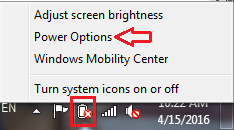
Ảnh minh họa: Chọn Power Options
Chọn Change Advanced Power Settings => cửa sổ Power Options mở ra
Kéo xuống dưới, click vào dấu “+” nhỏ trước Battery
Tiếp tục Click vào dấu “+” nhỏ trước Low Battery Level => chỉnh lại On Battery và Plugged In đều là 10%
Click vào dấu “+” nhỏ trước Critical Battery Level => chỉnh lại On Battery và Plugged In đều là 5%
Chọn OK để kết thúc
Cách 2: Update Windows (pin laptop Asus xuất hiện dấu chéo đỏ có thể là do lỗi Win)
Click chuột phải vào Computer chọn Properties
Chọn Windows Update
Nhấn vào Check for Update rồi để windows tự động update từ hệ thống trang chủ (cần có mạng)
Tải xong nhấn Resets, để máy tự khởi động và sửa lỗi, quá trình này diễn ra hơi lâu
Sau khi fix lỗi xong click vào biểu tượng pin xuất hiện dòng chữ “warn me if my battery may need replacement” bỏ dấu tích đằng trước sau đó biểu tượng gạch chéo đỏ sẽ bị mất
Các bạn lưu ý, khi Windows thông báo “Consider replacing…” kèm theo pin laptop bị gạch chéo màu đỏ có nghĩa pin laptop của bạn đã bị chai hoặc bị hỏng. Bạn có thể thực hiện theo hướng dẫn trên để bỏ gạch chéo đỏ ở biểu tượng pin. Tuy nhiên, bạn cũng nên chuẩn bị “tâm lý” để thay pin mới cho laptop.
Cách 3: Gỡ Driver quản lý pin laptop
Click chuột phải vào biểu tượng Computer => chọn Manage => hiện cửa sổ Computer Management
Chọn Device Manager => chọn Batteries => Microsoft ACPI-Compliant Control Method Battery => chọn Disable
Biểu tượng pin sẽ biến mất
Sử dụng cạn pin
Tháo pin ra khỏi máy chờ cho pin hết nóng
Lắp lại pin vào máy và cắm sạc, trong thời gian chờ sạc đầy pin không bật máy
Windows sẽ tự động nhận lại driver pin laptop.
Nếu đã áp dụng tất cả các phương án trên mà vẫn chưa khắc phục được lỗi pin laptop Asus bị gạch chéo bạn nên mang đến cửa hàng gần nhất để sửa hoặc bạn có thể liên hệ với chúng tôi. Chúng tôi sẽ giúp bạn giải quyết những khó khăn mà bạn đang gặp phải với pin laptop Asus của mình.
Chúc các bạn thành công!
Các bài viết có liên quan:
5 cách khắc phục lỗi pin laptop Asus sạc không vào điện
Cách phân biệt pin laptop Asus chính hãng
Cách phục hồi pin laptop Asus bị chai có thể bạn chưa biết
4 Cách sạc pin laptop Asus mới mua bạn nên biết
Hướng Dẫn Cách Sử Dụng Và Bảo Quản Pin Laptop
Cách dùng và bảo quản làm tăng tuổi thọ pin laptop
Giải Đáp Thắc Mắc Mà Người Sử Dụng Pin Laptop Thường Hỏi Về Dung Lượng Trên Cell Pin
Công Ty TNHH Kinh Doanh Thương Mại và Dịch Vụ Tân Thành
Địa Chỉ: Số 14 ngõ 98 Thái Hà – Đống Đa – Hà Nội
Điện thoại: 043 564 3362 Fax: 043 564 3360
Hotline: 0123. 647. 5555
Chủ đề liên quan
Trên thị trường hiện nay có rất nhiều loại sạc laptop khác nhau nhưng không phải loại...
Chi tiết
Kính gửi Qúy khách hàng Chân thành cảm ơn Quý khách hàng đã tin tưởng và ủng hộ Công ty...
Chi tiết
Ram ảnh hưởng rất nhiều đến hiệu suất cũng như tốc độ máy tính của bạn. Sau một thời gian...
Chi tiết
Màn hình là bộ phận quan trọng trên laptop nhưng người dùng thường không để ý tới khi...
Chi tiết
Hiện nay, công việc ngày càng nhiều cần đến máy tính để xử lý tốt công việc hàng ngày thế...
Chi tiết
Sau một thời gian sử dụng, có thể sạc laptop (adapter) của bạn bị hư hỏng hoặc sơ ý đánh...
Chi tiết
Hiện nay, mua máy laptop không còn quá phức tạp như hồi trước.Tuy nhiên, với mẫu mã đa...
Chi tiết
Mùa hè nóng bức với mức nhiệt độ môi trường lúc nào cũng ở trong trạng thái “thiêu đốt”...
Chi tiết